O formato de empacotamento universal Flatpak é empolgante para a comunidade de código aberto e os fãs do Linux como um todo. Graças a essa nova tecnologia, é mais fácil do que nunca para os usuários instalar programas úteis.
Existem muitos aplicativos excelentes para baixar na Flatpak App Store. Nesta lista, abordamos alguns dos melhores. Então, aqui estão 5 ótimos aplicativos Flatpak para você conferir!
Antes de começarmos
Graças a desenvolvedores talentosos do Gnome eem outros lugares, quase todos os usuários de Linux em todas as distros, grandes e pequenas, podem desfrutar do Flatpak. No entanto, para usar qualquer Flatpaks, é necessário ativar o tempo de execução do Flatpak. Para habilitá-lo, siga nosso tutorial aqui. Ele orientará você sobre como configurar tudo.
Depois que o tempo de execução do Flatpak estiver funcionando, você tambémprecisa adicionar a loja de software Flathub ao tempo de execução. Sem isso, não haverá aplicativos para instalar. Abra um terminal e digite o comando abaixo para adicionar Flathub.
flatpak remote-add --if-not-exists flathub https://flathub.org/repo/flathub.flatpakrepo
1. Escritório Libre

O Libre Office é o pacote de escritório padrão para usuários do Linux. O motivo pelo qual é o padrão é que ele substitui o Microsoft Office por completo, com recursos comparáveis.
O aplicativo Libre Office é útil, mas emem algumas distribuições Linux, pode ser difícil instalar, devido a quantos pacotes você precisará obter. Por esse motivo, é altamente recomendável instalar a versão Flatpak. É um pacote e você terá tudo o que é necessário para fazer um trabalho profissional em escritório.
Instalação - Libre Office
Para instalar o Libre Office como um Flatpak, abra o Gnome Software ou o KDE Discover. Em seguida, visite-o na loja de aplicativos Flathub e clique no botão "Instalar" para iniciar a instalação instantaneamente.
Não quer instalar o Libre Office através do Gnome Software ou do KDE Discover? Abra um terminal e insira os comandos abaixo para que o aplicativo funcione.
flatpak install flathub org.libreoffice.LibreOffice
Para iniciar instantaneamente o Libre Office no seu PC Linux, clique no botão "Iniciar" no Gnome Software ou no KDE Discover. Ou execute:
flatpak run org.libreoffice.LibreOffice
2. Vapor
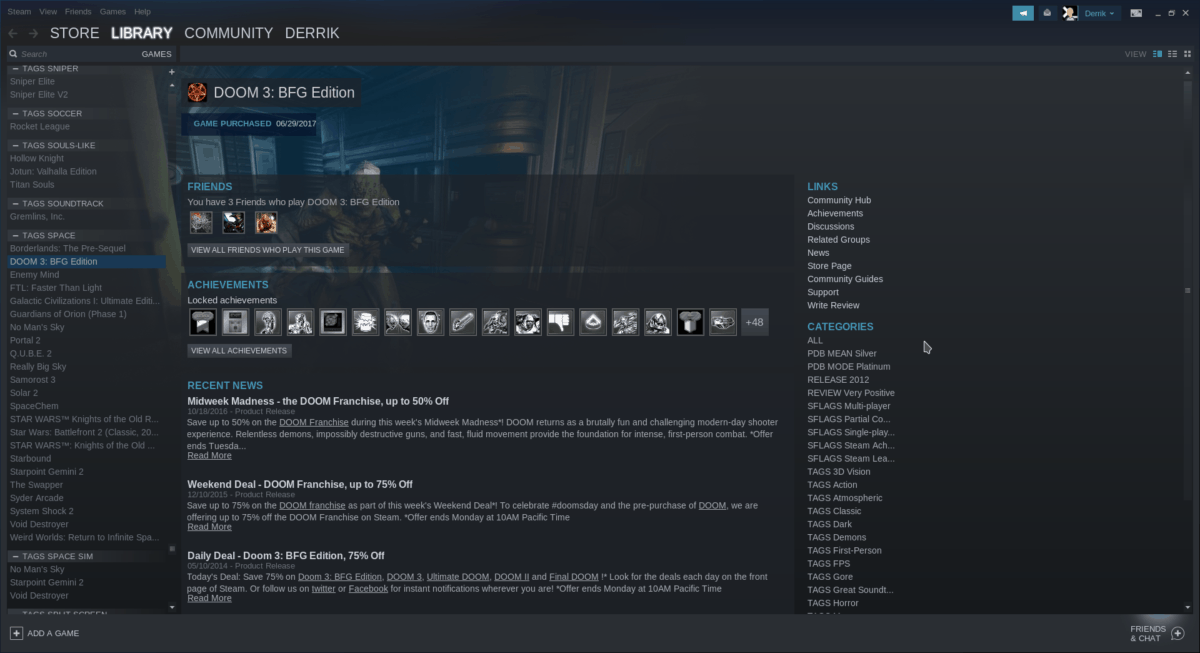
O Steam não precisa de introdução. Graças ao seu lançamento no Linux há alguns anos, a indústria de jogos lentamente disponibilizou cada vez mais videogames para os jogadores de Linux, e isso é ótimo. Se você gosta de videogame, mas está em uma distribuição Linux que não possui o Steam em suas fontes de software, a versão Flatpak é fácil.
Instalar - Steam
Para que o Steam funcione através do Flatpak, comece abrindo o Gnome Software ou o KDE Discover. Depois disso, clique neste link para acessar a página oficial do Steam no site da FlatHub.
Na página Steam do FlatHub, procure o azul"Instalar" e clique com o mouse. Logo depois, o Gnome Software / KDE Discover deve iniciar a ação e permitir que você instale o Steam a partir da loja.
Outra maneira de instalar o Steam Flatpak é com o terminal. Para fazer isso, pressione Ctrl + Alt + T ou Ctrl + Shift + T. Em seguida, insira o instalação do flatpak comando abaixo.
flatpak install flathub com.valvesoftware.Steam
Para iniciar o Steam Flatpak pela primeira vez, clique no botão "Iniciar" no Gnome Software ou Discover. Como alternativa, use o flatpak execute o comando abaixo.
flatpak run com.valvesoftware.Steam
3. Vocal
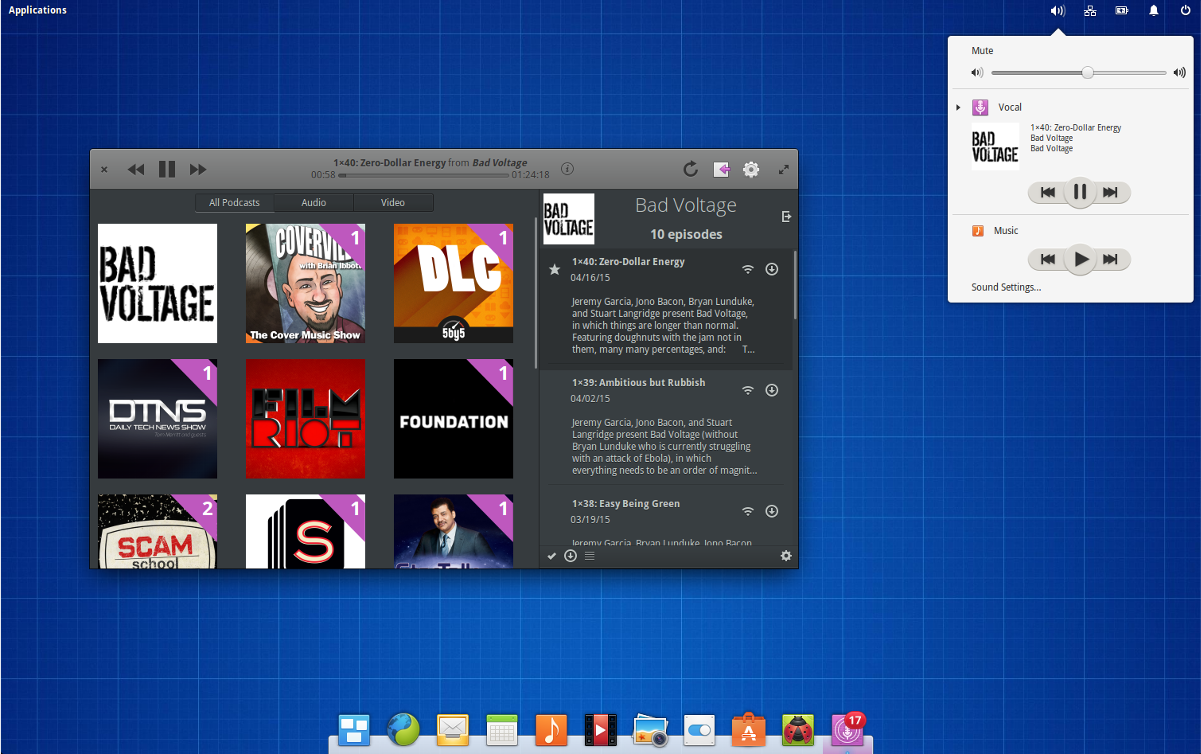
Em um mar de aplicativos de podcast comuns no Linux, o Vocaldestaca-se acima do resto, com sua interface moderna, recursos úteis de pesquisa, pesquisa de podcast do iTunes e muito mais. O melhor de tudo é que, como é distribuída como Flatpak, a interface de usuário bem integrada será integrada a qualquer desktop Linux.
Instalar - Vocal
Inicie o Gnome Software ou o KDE Discover no seuPC Linux. Em seguida, clique neste link para acessar a página oficial do Vocal no FlatHub e clique no botão "Instalar" para iniciar a instalação no seu PC Linux. Como alternativa, abra um terminal pressionando Ctrl + Alt + T ou Ctrl + Shift + T no teclado e digite o comando abaixo para que o Vocal funcione dessa maneira.
Nota: precisa de ajuda para configurar seus podcasts favoritos no Vocal? Confira nosso guia detalhado sobre o aplicativo. Nele, falamos sobre como adicionar podcasts e muito mais!
flatpak install flathub com.github.needleandthread.vocal
Quando a instalação estiver concluída, clique no botão "Iniciar" no Gnome Software ou no KDE Discover. Você também pode iniciar o Vocal rapidamente com o corrida flatpak comando abaixo.
flatpak run com.github.needleandthread.vocal
4. HydraPaper
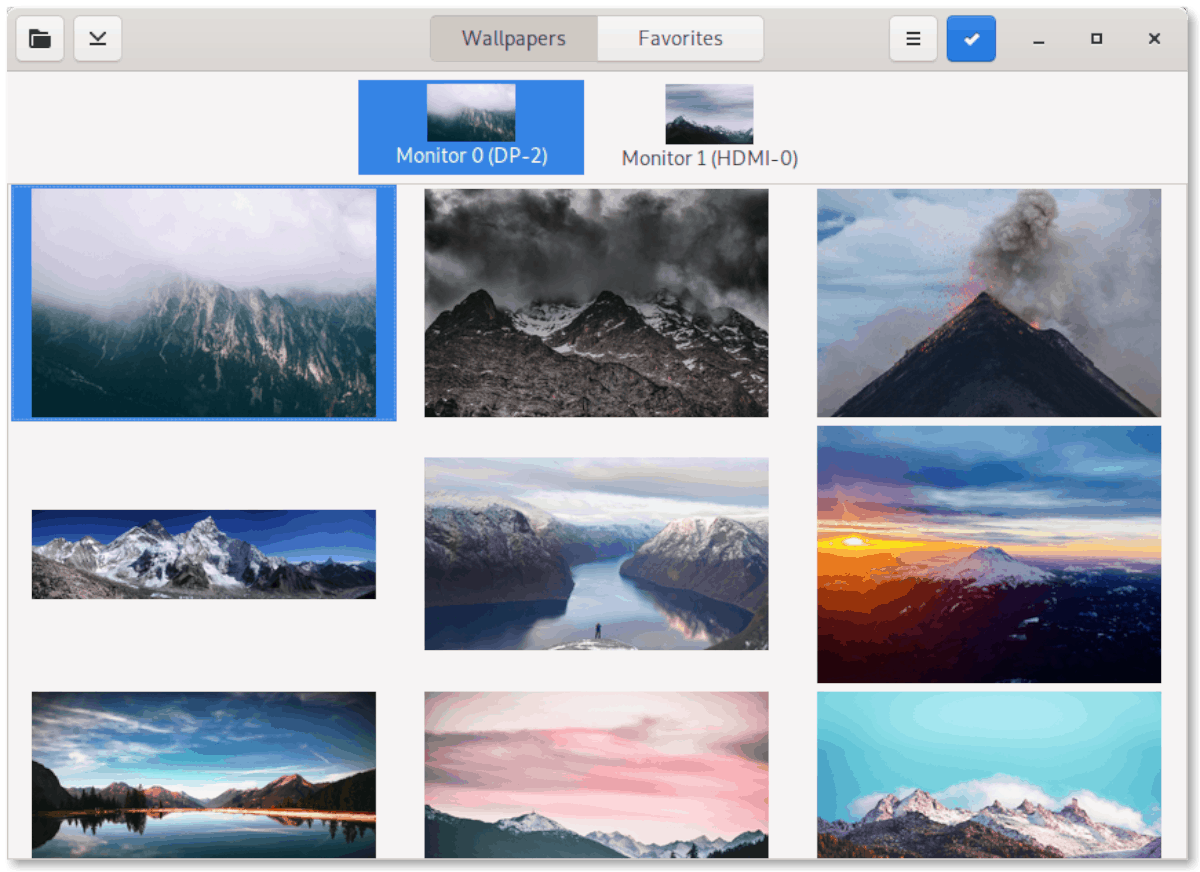
Os usuários do Gnome Shell com dois monitores vão adorarHydraPaper. É um aplicativo Flatpak interessante que, uma vez instalado, permite que os usuários definam o papel de parede de cada tela, em vez de ficarem presos a um papel de parede para os dois monitores.
Instalação - HydraPaper
Para obter o HydraPaper, inicie o Gnome Softwareou o KDE Discover. Com ele aberto, visite a página oficial do HydraPaper no Flathub e clique no botão "Instalar" para carregar o aplicativo HydraPaper Flatpak no seu PC Linux.
Você também pode instalar o aplicativo HydraPaper Flatpak pela linha de comando, usando o instalação do flatpak comando. Para fazer isso, inicie uma janela de terminal e digite o seguinte comando.
flatpak install flathub org.gabmus.hydrapaper
Depois que o HydraPaper estiver instalado, execute-o clicando no botão "Iniciar" no Gnome Software ou no KDE Discover. Ou, com o comando abaixo.
flatpak run org.gabmus.hydrapaper
5. OpenShot
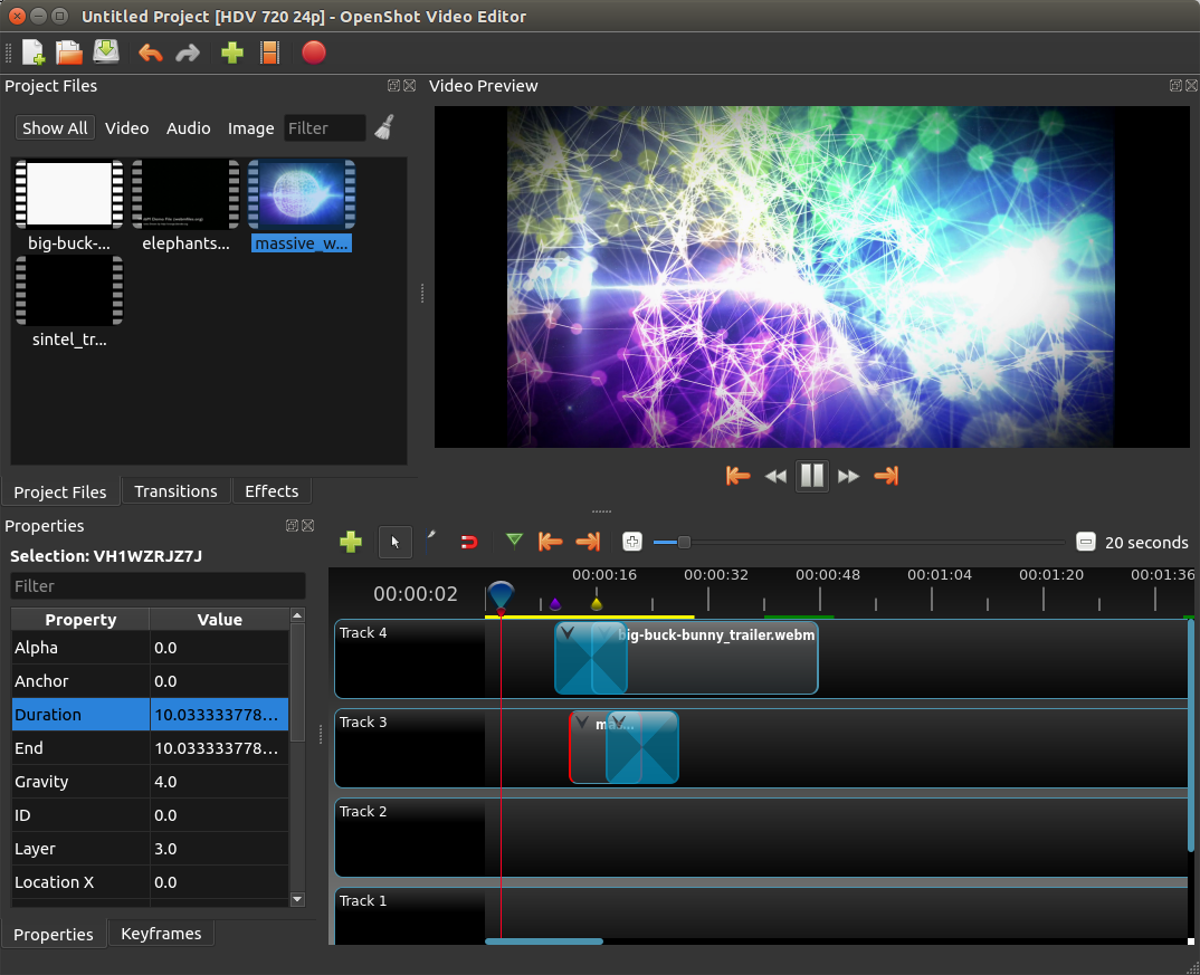
O editor de vídeo OpenShot é uma ferramenta simples de criação de vídeo. Ele possui excelentes recursos, como um seletor de perfil de vídeo fácil, vários plugins de efeitos especiais e uma interface de usuário ponderada.
Embora seja verdade que existem muitos editores de vídeo "fáceis", o OpenShot é um dos melhores, especialmente para edições rápidas ou vídeos simples do YouTube.
Instalação - OpenShot
Para que o OpenShot seja configurado e funcione via Flatpak emseu PC Linux, comece visitando a página oficial do OpenShot FlatHub. Em seguida, inicie o Gnome Software ou o KDE Discover e clique no botão "instalar" na página para instalar o aplicativo. Ou, se você preferir a linha de comando, digite o instalação do flatpak comando abaixo.
flatpak install flathub org.openshot.OpenShot
Após instalar o OpenShot na loja Flathub, clique no botão "Iniciar" no Gnome Software ou no KDE Discover para iniciá-lo. Você também poderá iniciar instantaneamente o programa com os seguintes corrida flatpak comando.
flatpak run org.openshot.OpenShot
Conclusão
Hoje, falamos sobre ótimos aplicativos que você pode instalar na loja Flatpak no Linux. Quais são seus aplicativos favoritos para instalar? Diga nos na seção de comentários abaixo!












Comentários